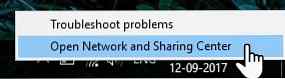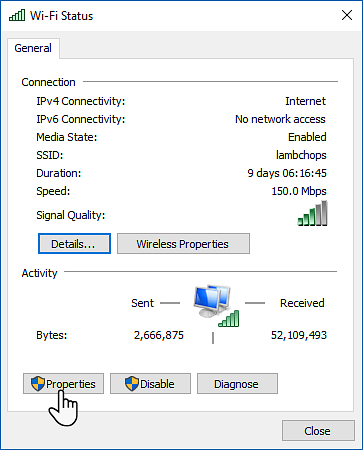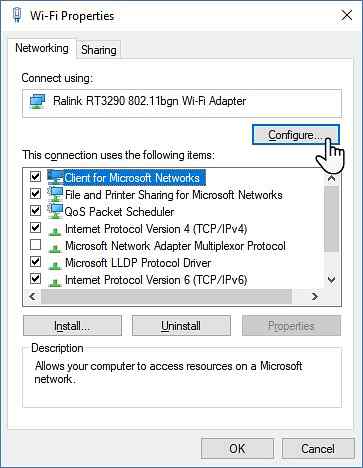Comment désactiver le Wi-Fi lors de la connexion Ethernet dans Windows 10

Comme la plupart des gens, vous pouvez disposer d’une connexion Ethernet dédiée à la maison Wi-Fi et Ethernet: que devriez-vous utiliser et pourquoi? Wi-Fi et Ethernet: lesquels devriez-vous utiliser et pourquoi? Le monde devient sans fil. Cela signifie-t-il que tout est fini pour Ethernet? Lisez Plus et Wi-Fi ailleurs lorsque vous sortez. Mais le Wi-Fi vide la batterie, il est donc logique de l'éteindre lorsque vous ne l'utilisez pas.
Le problème? Windows ne désactive pas automatiquement la connexion Wi-Fi lorsque vous connectez un câble Ethernet. Vous devez le faire manuellement - sauf si vous utilisez cette méthode astucieuse qui est assez facile à faire, même si vous n'êtes pas féru de technologie.
Désactivation du Wi-Fi lorsque Ethernet est branché
Nous devrons apporter une simple modification aux paramètres de votre adaptateur réseau. Avant de continuer avec ces instructions, assurez-vous que vous êtes connecté à Internet Wi-Fi.
- Accédez à l'icône de la barre d'état système et cliquez sur Ouvrir le réseau et le centre de partage. Alternativement, vous pouvez aussi taper ncpa.cpl dans la boîte de dialogue Exécuter et ouvrez vos connexions réseau.
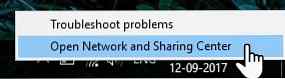
- Cliquez sur l'icône de l'adaptateur pour votre connexion Wi-Fi connectée. La fenêtre État Wi-Fi s'affiche. Cliquer sur Propriétés.
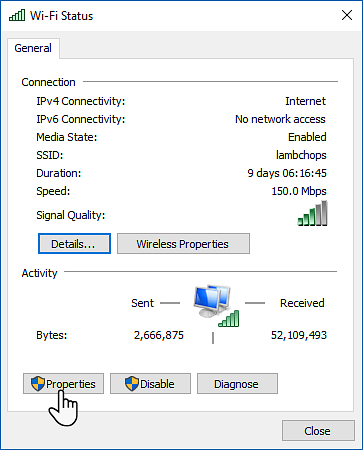
- Dans la zone Propriétés Wi-Fi, sélectionnez l’onglet Réseau et cliquez sur le bouton Configurer bouton.
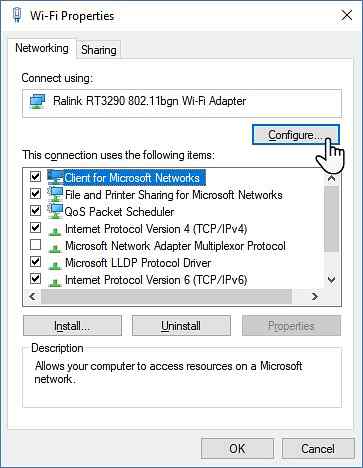
- Dans la nouvelle fenêtre, passez à la Avancée languette. Toutes les propriétés de l'adaptateur sans fil sont affichées dans une liste. Parcourez la liste et sélectionnez le Désactiver lors d'une connexion filaire propriété. Maintenant, choisissez Activée dans le menu déroulant Valeur sur le côté droit.
- Cliquez sur D'accord.
Notez que le “Désactiver lors d'une connexion filaire” L’entrée est une propriété de la carte réseau sans fil et peut ne pas être présente si la carte ne la prend pas en charge. Par exemple, mon adaptateur Ralink RT3290 ne fonctionne pas.
Il existe d'autres solutions pour le même travail, comme un utilitaire de commutation automatique Wi-Fi. Envisagez des partagiciels tiers tels que BridgeChecker et Wireless AutoSwitch pour cela..
Vous pouvez également utiliser l’aide du planificateur de tâches Windows avec quelques ajustements. Certains outils propriétaires peuvent également être fournis avec votre marque de portable. Faites le nous savoir dans les commentaires.
Votre carte réseau prend-elle en charge cette fonctionnalité? Avez-vous déjà configuré la commutation automatique??
En savoir plus sur: Ethernet, Wi-Fi, Windows 10, astuces Windows.